Créer une file de média e-mail, fax, SMS ou courrier
Les files de ces médias permettent de traiter des interactions écrites. En effet, pour ces médias, l'interaction arrive toujours dans Unified sous la forme d'un e-mail.
-
Dans l'onglet Administration, cliquez sur Tenants > Espaces clients > Files.
-
Cliquez sur le bouton Ajouter une nouvelle file.
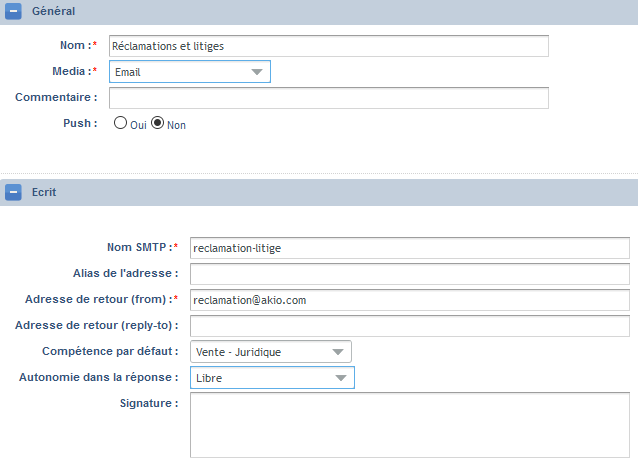
-
Saisissez un nom identifiant clairement la file.
-
Sélectionnez le média souhaité E-mail, Fax, Sms ou Courrier (non modifiable).
-
Renseignez les propriétés de la file :
Commentaire
Saisissez éventuellement des informations complémentaires relatives à l'usage de la file.
Push
Choisissez le mode d'accès aux dossiers de cette file.
Push : le dossier est poussé à l'agent par le système (ACD).
Pull : l'agent doit lui-même sélectionner le dossier à traiter dans la liste.
Ce paramètre est modifiable : lorsque vous passez une file du mode
push en mode pull, ou inversement, la modification est prise en compte immédiatement sur l'interface agent, de manière transparente. Les agents n'ont pas besoin de se déconnecter de leur application et peuvent continuer à travailler normalement.
Nom SMTP (Simple Mail Transfer Protocol)
Saisissez le nom de la file correspondant à son emplacement physique sur le serveur (et non son adresse e-mail).
Alias de l'adresse
Renseignez le libellé qui sera affiché dans le champ Expéditeur d'un message envoyé par l'agent. Il s'affichera à la place de l'adresse e-mail de la boîte.
Adresse de retour (from)
Saisissez obligatoirement l'adresse e-mail qui sera vue par les contacts lorsqu'un e-mail leur sera envoyé par un agent. Si le contact souhaite répondre à l’agent, l’adresse utilisée est celle-ci, à condition qu’aucune adresse ne soit spécifiée dans le champ "Adresse de retour (reply-to)".
Note technique : pour que les e-mails sortants d'Unified ne soient pas considérés comme SPAM par la messagerie du destinataire, le sous-domaine alloué par Akio doit être déclaré dans le champ SPF du DNS par l'administrateur du domaine.
Adresse de retour (reply-to)
Adresse utilisée dans le cas d'une réponse du contact à l'agent. Si aucune adresse n'est définie ici, c'est l'adresse de retour (from) qui sera utilisée. Attention : les adresses de retour doivent correspondre à l'adresse e-mail d'une file de la plateforme Unified, afin de permettre le traitement des dossiers par un agent externe.
Compétence par défaut
Sélectionnez, dans la liste déroulante, la compétence associée par défaut à la file. Elle sera automatiquement attribuée aux dossiers redirigés vers cette file. Attention : cette compétence n'est utilisée
que dans le cas d'une redirection de dossier. Lors de la création du dossier, c'est la compétence par défaut du tenant qui lui est affectée.
Déclarer une compétence par défaut au niveau de la
file a deux incidences :
- Cela force la compétence du dossier vers cette compétence lorsque le dossier est redirigé par un agent dans une autre file.
- Cela regroupe les compétences portant cette compétence dans le composant Dossier/File
de la liste des dossiers côté agent.
Autonomie dans la réponse
La rédaction des messages provenant de cette file est régie par l'une des options suivantes :
Libre : l'agent peut envoyer directement sa réponse sans validation.
Validation aléatoire : les messages émis par l'agent sont aléatoirement soumis à la validation du superviseur. La validation aléatoire concerne environ
20 % des dossiers. Indiquez alors le nombre de jours pendant lesquels la file est en validation aléatoire.
Validation systématique : tous les messages émis par l'agent sont soumis à validation du superviseur.
Signature
Saisissez le texte de la signature qui figurera au bas des e-mails traités par les agents.
-
Cliquez sur Enregistrer.